Aan de slag met nieuwe kleuren en thema’s in Windows 10

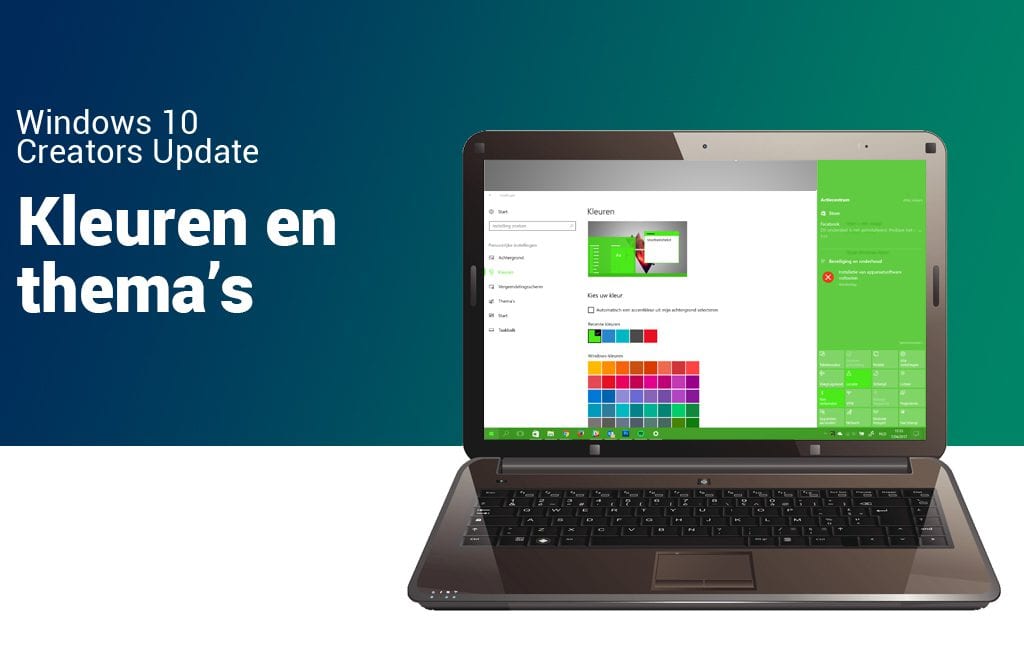
Lang geleden, voor Microsoft Windows XP met een splinternieuw design introduceerde, kon je het hele uiterlijk van je Windows-installatie aanpassen. Als gebruiker kon je je uitleven op alle kleuren, lettertypes en tekstgrotes. Met de introductie van Windows XP werd Microsoft strikter wat de aanpasbaarheid van het design betrof. Met de Creators Update vieren CEO Satya Nadella en zijn companen opnieuw de teugels.
Kleurenpallet
In het instellingenmenu kon je ook voor de update al het één en ander aanpassen. Microsoft stelt je ook nu nog een select pallet aan Windows-kleuren ter beschikking. Die geoptimaliseerde kleurenthema’s veranderen het uitzicht van het hele besturingssysteem. 64 verschillende kleuren voor honderden miljoenen Windowsgebruikers volstaat niet, beseft het bedrijf. De oplossing: een knop waarmee je zelf een accentkleur kan samenstellen. Klik onder Instellingen en Persoonlijke Instellingen op Kleuren, en selecteer onder Kies uw kleur de optie Aangepaste kleur. Je krijgt nu een onbeperkt pallet ter beschikking.
Een beetje voorzichtigheid is geboden: niet iedere kleur is even geschikt. Windows geeft onderaan het keuze venster zelf weer wanneer een kleur de leesbaarheid naar alle waarschijnlijkheid niet ten goede komt.
Kies je canvas
De oude aanpasbaarheidsfuncties verdwijnen niet, al ziet het hele menu er net iets anders uit. Onder het titeltje Meer opties kies je nog steeds hoe prominent je gekozen accentkleur in Windows naar voren komt. Standaard zie je de kleur terug in knoppen, menutekst, schakelaars en tegels. Met het vinkje Start, taakbalk en actiecentrum zorg je er voor dat onder andere de taakbalk voorzien wordt van een kleurtje. Vink Titelbalken aan om de vensterbalk in te kleuren.
De mooiste kleurencombinaties vereisen misschien helemaal geen invoer van jouw hand. Helemaal bovenaan blijft de optie Automatisch een accentkleur uit mijn achtergrond selecteren bestaan. Vink je die optie aan, dan zal Windows zichzelf inkleuren gebaseerd op je achtergrondfoto. Het resultaat is vaak een mooi geheel.
Ga wanneer je tevreden bent met het resultaat naar het submenu Thema’s. Ook dat menu is volledig vernieuwd. Voor de Creators Update vond je er enkel een snelkoppeling naar het oude Windows 8-themamenu. Nu kan je er wel thema’s kiezen of je eigen combinatie van bureaublad en kleurenschema als thema opslaan voor later.
Naar aanleiding van de Windows 10 Creators Update publiceren we elke dag een tip waarin we dieper ingaan op een nieuwe functie. Schijf je in op onze tips-nieuwsbrief om alle tips wekelijks netjes gebundeld in je mailbox te ontvangen.
Lang geleden, voor Microsoft Windows XP met een splinternieuw design introduceerde, kon je het hele uiterlijk van je Windows-installatie aanpassen. Als gebruiker kon je je uitleven op alle kleuren, lettertypes en tekstgrotes. Met de introductie van Windows XP werd Microsoft strikter wat de aanpasbaarheid van het design betrof. Met de Creators Update vieren CEO Satya Nadella en zijn companen opnieuw de teugels.
Kleurenpallet
In het instellingenmenu kon je ook voor de update al het één en ander aanpassen. Microsoft stelt je ook nu nog een select pallet aan Windows-kleuren ter beschikking. Die geoptimaliseerde kleurenthema’s veranderen het uitzicht van het hele besturingssysteem. 64 verschillende kleuren voor honderden miljoenen Windowsgebruikers volstaat niet, beseft het bedrijf. De oplossing: een knop waarmee je zelf een accentkleur kan samenstellen. Klik onder Instellingen en Persoonlijke Instellingen op Kleuren, en selecteer onder Kies uw kleur de optie Aangepaste kleur. Je krijgt nu een onbeperkt pallet ter beschikking.
Een beetje voorzichtigheid is geboden: niet iedere kleur is even geschikt. Windows geeft onderaan het keuze venster zelf weer wanneer een kleur de leesbaarheid naar alle waarschijnlijkheid niet ten goede komt.
Kies je canvas
De oude aanpasbaarheidsfuncties verdwijnen niet, al ziet het hele menu er net iets anders uit. Onder het titeltje Meer opties kies je nog steeds hoe prominent je gekozen accentkleur in Windows naar voren komt. Standaard zie je de kleur terug in knoppen, menutekst, schakelaars en tegels. Met het vinkje Start, taakbalk en actiecentrum zorg je er voor dat onder andere de taakbalk voorzien wordt van een kleurtje. Vink Titelbalken aan om de vensterbalk in te kleuren.
De mooiste kleurencombinaties vereisen misschien helemaal geen invoer van jouw hand. Helemaal bovenaan blijft de optie Automatisch een accentkleur uit mijn achtergrond selecteren bestaan. Vink je die optie aan, dan zal Windows zichzelf inkleuren gebaseerd op je achtergrondfoto. Het resultaat is vaak een mooi geheel.
Ga wanneer je tevreden bent met het resultaat naar het submenu Thema’s. Ook dat menu is volledig vernieuwd. Voor de Creators Update vond je er enkel een snelkoppeling naar het oude Windows 8-themamenu. Nu kan je er wel thema’s kiezen of je eigen combinatie van bureaublad en kleurenschema als thema opslaan voor later.
Naar aanleiding van de Windows 10 Creators Update publiceren we elke dag een tip waarin we dieper ingaan op een nieuwe functie. Schijf je in op onze tips-nieuwsbrief om alle tips wekelijks netjes gebundeld in je mailbox te ontvangen.
















